Úvod
Bootování Chromebooku z USB drive se může na první pohled zdát složité, ale s naším krok za krokem vedením je to naprosto zvládnutelné. Ať už je vaším cílem experimentovat s jiným operačním systémem nebo ladit vaše zařízení, naučit se, jak nabootovat svůj Chromebook z USB drive vám může poskytnout cenné dovednosti. Tento komplexní návod vás provede každou fází, od výběru vhodného USB drive po řešení možných problémů. Na konci tohoto článku budete mít dovednosti potřebné k tomu, abyste zvládli nastavení bootu vašeho Chromebooku pomocí USB drive.

Pochopení možností bootování Chromebooku
Chromebooky jsou navrženy tak, aby byly intuitivně uživatelsky přívětivé při zachování vysoké bezpečnosti, což omezuje možnosti bootování, aby byla tato ochrana zachována. Nicméně, pro uživatele, kteří hledají pokročilé funkce nebo specifická vlastní řešení, je bootování z USB drive praktickým přístupem. Tento proces vyžaduje změny v konfiguraci, které umožní vašemu Chromebooku pracovat s bootovacími médii mimo jeho interní úložiště. Pochopení těchto možností bootování vám dává moc činit informovaná rozhodnutí během konfigurace zařízení. Zkoumáním bootování z USB otevíráte svět zvýšené flexibility a kontroly nad vaším Chromebookem.
Příprava vašeho USB zařízení
Příprava je základním kamenem úspěšného bootování vašeho Chromebooku z USB. Tato fáze zahrnuje výběr vhodného USB drive a jeho správné formátování.
Výběr správného USB drive
- Kapacita úložiště: Ujistěte se, že vybíráte USB drive s dostatečnou kapacitou pro operační systém, který hodláte nainstalovat. Typicky je doporučena minimálně 8GB.
- Rychlost: Vyberte vysokorychlostní USB 3.0 drive, abyste získali rychlejší časy čtení/zápisu, což významně zlepší výkon během procesu bootování.
Formátování USB drive
- Použijte FAT32 souborový systém: ChromeOS převážně vyžaduje USB disky formátované na FAT32, aby byla zajištěna kompatibilita a bezproblémový boot.
- Zálohování dat: Formátováním se vymažou všechna existující data na USB disku, takže je zásadní zálohovat všechny cenné soubory předem.
Povolení režimu vývojáře na vašem Chromebooku
Než se pustíte do bootování z USB disku, je nezbytné povolit režim vývojáře na vašem Chromebooku, protože to odemyká přístup k pokročilým funkcím.
Co je to režim vývojáře?
Režim vývojáře je speciální nastavení na Chromebookách, které umožňuje spuštění vlastního kódu. Uvolňuje některá bezpečnostní omezení, čímž umožňuje operace jako bootování z USB.
Kroky pro povolení režimu vývojáře
- Zálohování dat: Aktivace režimu vývojáře vede k resetu na tovární nastavení, takže se ujistěte, že si předem zabezpečíte všechna důležitá data.
- Vstup do režimu obnovení: Vypněte svůj Chromebook. Poté podržte klávesy Esc + Refresh a stiskněte tlačítko napájení.
- Povolte režim vývojáře: V režimu obnovení zadejte Ctrl + D a dodržujte pokyny na obrazovce k aktivaci režimu vývojáře.
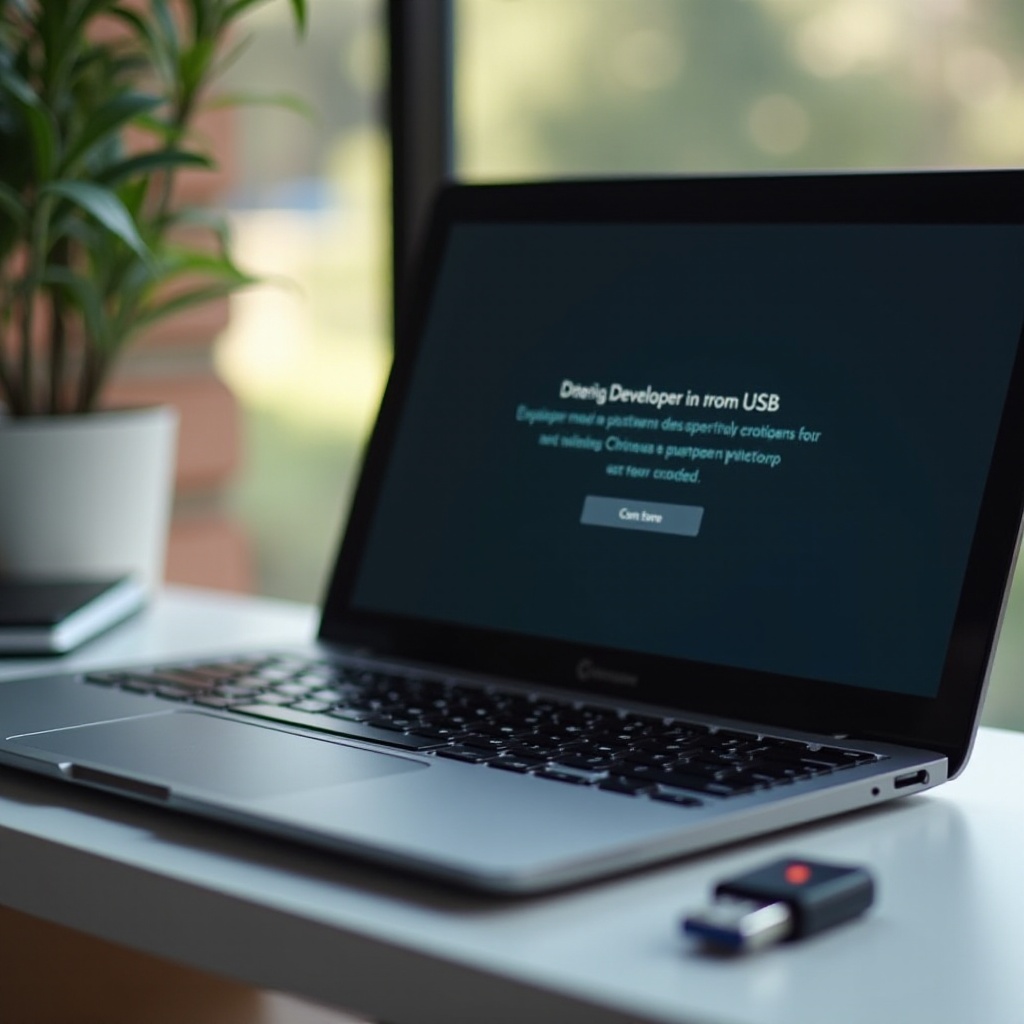
Vytvoření bootovacího USB drive
S povoleným režimem vývojáře přejděte k tvorbě bootovacího USB drive pomocí správných softwarových nástrojů a přesných kroků.
Výběr správného nástroje
Vyberte spolehlivý softwarový nástroj kompatibilní s Chromebooky pro vytvoření bootovacích USB drive. Nástroje jako Rufus (pro Windows) nebo Etcher (cross-platformní) jsou široce využívané a uznávané.
Krok za krokem průvodce k vytvoření bootovacího disku
- Stažení OS obrazu: Získejte obrázek operačního systému, který plánujete bootovat. Potvrďte jeho kompatibilitu s Chromebooky.
- Instalace a spuštění nástroje: Spusťte vybraný nástroj pro tvorbu USB a načtěte OS obrázek.
- Vyberte USB drive: Vložte vaše USB a zvolte ho v nástroji.
- Zahajte proces: Zahajte proces tvorby a vyčkejte na jeho dokončení. Bezpečně vysuňte USB drive, jakmile je dokončen.
Řešení problémů s tvorbou
- Zkontrolujte formáty souborů: Ujistěte se, že OS obraz a USB formát jsou kompatibilní.
- Použijte jiný software: Pokud současný nástroj selže, zvažte vyzkoušení alternativního softwaru pro vytvoření USB.
Proces bootování z USB
Po úspěšné přípravě vašeho USB drive je čas nabootovat váš Chromebook z něj.
Přístup do bootovacího menu
- Vypněte Chromebook: Ujistěte se, že je vaše zařízení vypnuto před zahájením.
- Přístup do bootovacího menu: Zapněte Chromebook a ihned stiskněte Ctrl + L, abyste odhalili bootovací menu.
Výběr USB drive
- Zvolte možnost bootování z USB: Použijte šipky, abyste se navigovali a vybrali možnost bootovat z USB.
- Proveďte boot: Stiskněte Enter, abyste zahájili boot z USB drive.
Řešení běžných problémů
Při bootování z USB se poměrně běžně vyskytují problémy. Zde je několik tipů, jak řešit nejčastější problémy:
- USB není rozpoznáno: Reformátujte USB na formát FAT32 a znovu vytvořte bootovací drive.
- Neúspěšný bootovací proces: Ověřte stav režimu vývojáře a důkladně zkontrolujte nastavení.
- Chromebook zamrzne: Restartujte celý proces a ujistěte se, že všechny kroky jsou důsledně sledovány.

Návrat k výchozím nastavením
Jakmile dokončíte své úkoly, možná budete chtít vrátit se k bezpečným výchozím nastavením vašeho Chromebooku tím, že opustíte režim vývojáře.
- Deaktivace režimu vývojáře: Restartujte váš Chromebook. Na obrazovce s upozorněním na režim vývojáře stiskněte mezerník, abyste resetovali zařízení.
- Obnovení nastavení: Postupujte podle pokynů pro obnovení výchozích nastavení.
Závěr
Bootování Chromebooku z USB drive je jednoduchým procesem při použití správné metodologie a nástrojů. Přijměte potenciál k objevování tím, že si osvojíte tuto adaptivní dovednost!
Často kladené otázky
Mohu spustit jakýkoliv OS z USB na Chromebooku?
Ne, ne každý OS je kompatibilní. Ujistěte se, že OS podporuje spuštění z Chromebooku.
Jak mohu ukončit režim vývojáře, až skončím?
Stiskněte mezerník na obrazovce s varováním režimu vývojáře a postupujte podle pokynů pro resetování.
Co bych měl dělat, pokud můj Chromebook nespustí z USB?
Zkontrolujte kompatibilitu formátu USB, znovu povolte režim vývojáře a vyzkoušejte jiný nástroj pro vytvoření.
